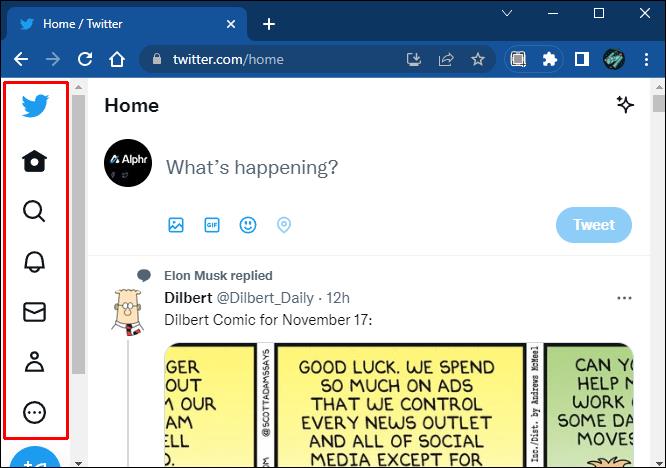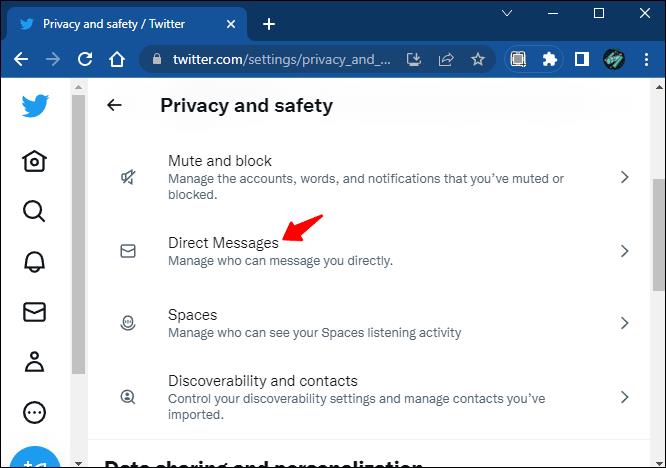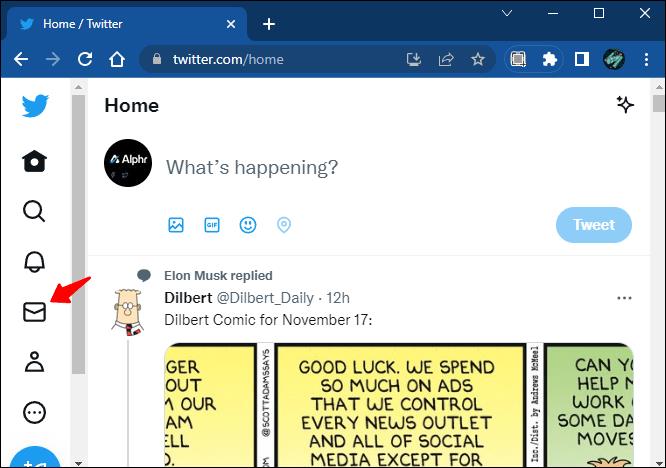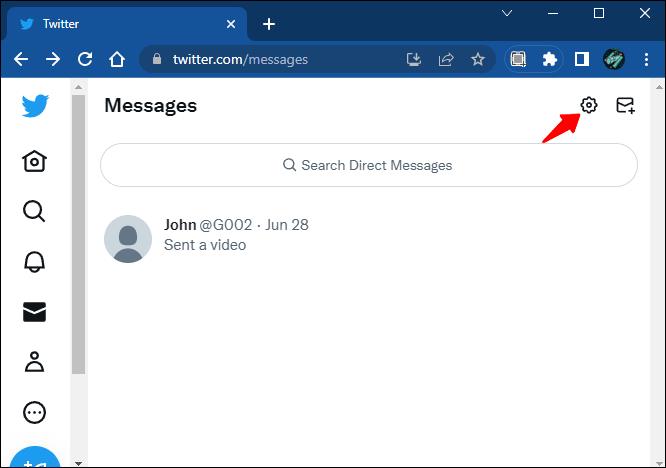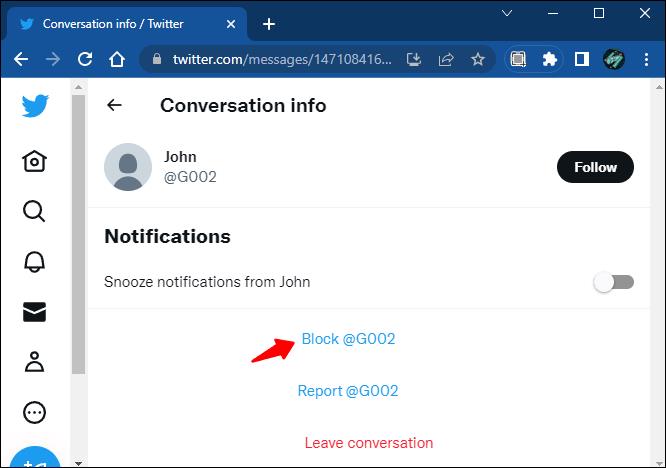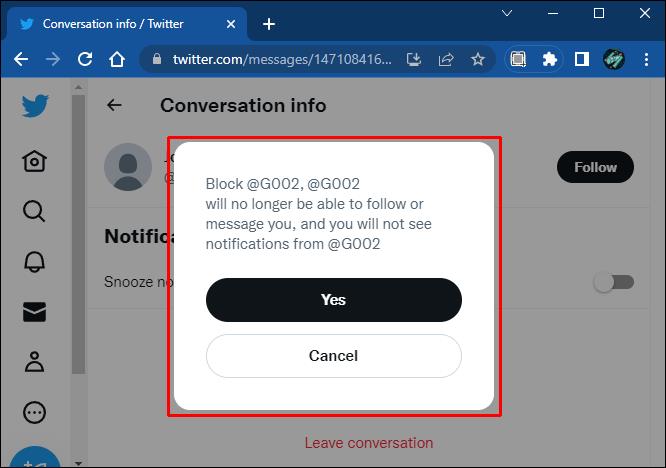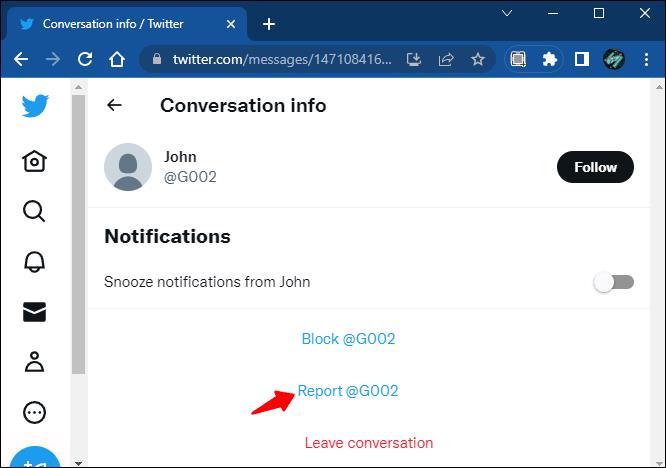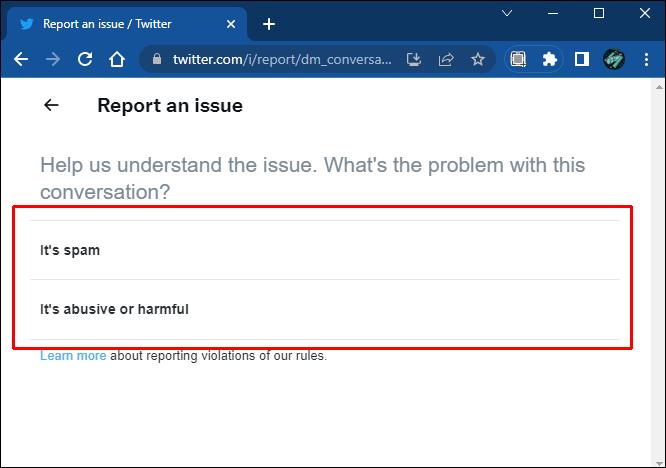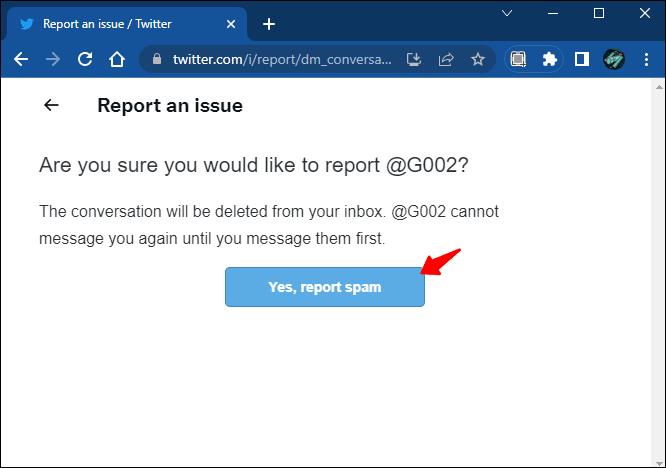การรับข้อความโดยตรงที่ไม่ต้องการบน Twitter อาจสร้างความรำคาญได้ ความกังวลเกี่ยวกับความเป็นส่วนตัวเกี่ยวกับโซเชียลมีเดียได้เพิ่มขึ้นในช่วงหลายปีที่ผ่านมา เนื่องจากผู้ใช้ได้รับข้อความจากผู้คนและบริษัทที่พวกเขาไม่ได้โต้ตอบด้วย แม้ว่าคุณจะยังคงเพลิดเพลินกับการแชร์ทวีตแบบส่วนตัวได้ แต่คุณอาจยังได้รับเนื้อหาที่ไม่ต้องการใน DM ของคุณ

คุณลักษณะการส่งข้อความส่วนตัวบนแพลตฟอร์มโซเชียลมีเดียยอดนิยมนี้มีมาระยะหนึ่งแล้ว อย่างไรก็ตามมีข้อบกพร่องเล็กน้อย แม้ว่า Twitter จะไม่อนุญาตให้ปิดใช้งานข้อความส่วนตัวโดยสิ้นเชิง แต่ก็มีวิธีต่างๆ ที่คุณสามารถจำกัดว่าใครสามารถ DM ให้คุณได้บ้าง
ต่อไปนี้เป็นวิธีแก้ปัญหาชั่วคราวที่สามารถช่วยคุณบล็อกข้อความโดยตรงบน Twitter
วิธีบล็อกข้อความโดยตรงบน Twitter
นโยบายความเป็นส่วนตัวของ Twitter อนุญาตให้คุณจำกัดว่าใครสามารถส่งข้อความถึงคุณได้ โดยไม่คำนึงถึงการตั้งค่าความเป็นส่วนตัวของคุณ ไม่สำคัญว่าทวีตของคุณจะได้รับการป้องกันหรือไม่ ทุกคนสามารถเลื่อนเข้ามาใน DM ของคุณได้หากคุณกำหนดค่าบัญชีด้วยวิธีนั้น แม้ว่าการตั้งค่านี้จะช่วยให้มีส่วนร่วมมากขึ้นภายในชุมชน Twitter แต่อาจทำให้คุณได้รับข้อความโดยตรงที่คุณไม่ต้องการ
อย่างไรก็ตาม มีวิธีกรองว่าใครสามารถส่งข้อความถึงคุณและป้องกันข้อความที่น่ารำคาญในกล่องจดหมายของคุณได้
กำหนดการตั้งค่าความเป็นส่วนตัว
ผู้ใช้หลายคนบ่นว่าไม่สามารถบล็อกข้อความจากบัญชีที่ไม่ได้ติดตาม วิธีแก้ไขง่ายๆ สำหรับปัญหานี้คือการเลือกไม่ใช้บัญชีเหล่านี้ และการตั้งค่าความเป็นส่วนตัวของ Twitter อนุญาตให้คุณทำเช่นนั้นได้ ต่อไปนี้คือวิธีหยุดผู้ใช้ Twitter แบบสุ่มไม่ให้ส่งข้อความถึงคุณ
- ไปที่เมนูนำทาง
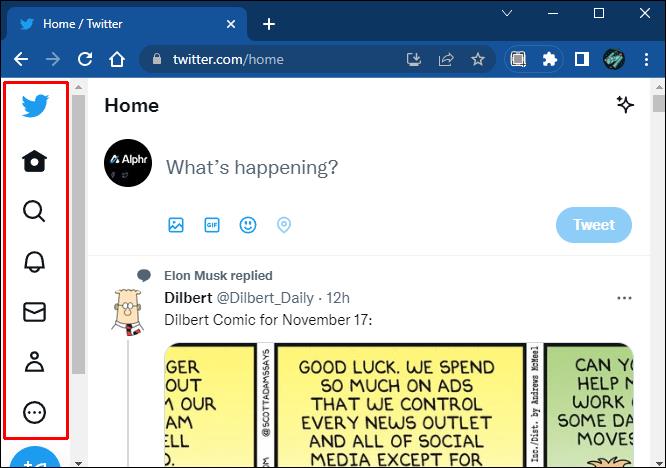
- เลือก “การตั้งค่าความเป็นส่วนตัวและความปลอดภัย” จากนั้นเลือก “ข้อความโดยตรง”
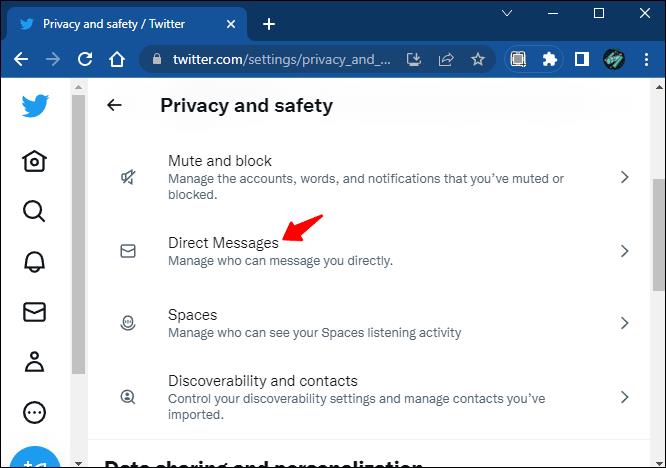
- ยกเลิกการเลือกตัวเลือก "อนุญาตคำขอข้อความจากใครก็ได้"

อีกวิธีหนึ่งที่คุณสามารถเข้าถึงการตั้งค่าเหล่านี้ได้โดยตรงจากส่วนข้อความโดยตรง
- เปิดเมนูข้อความโดยตรง
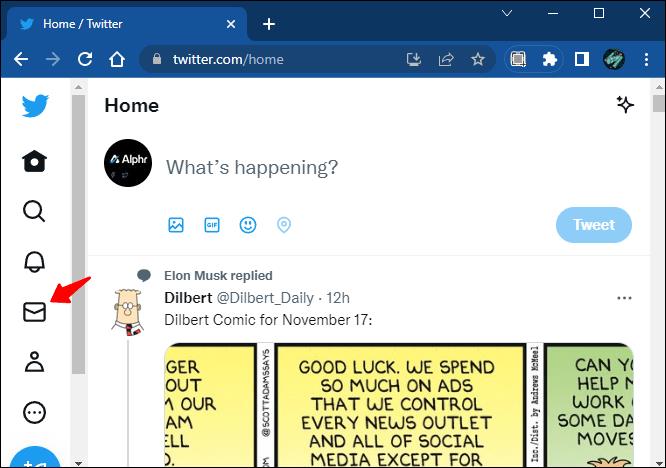
- แตะหรือคลิกไอคอน "การตั้งค่า"
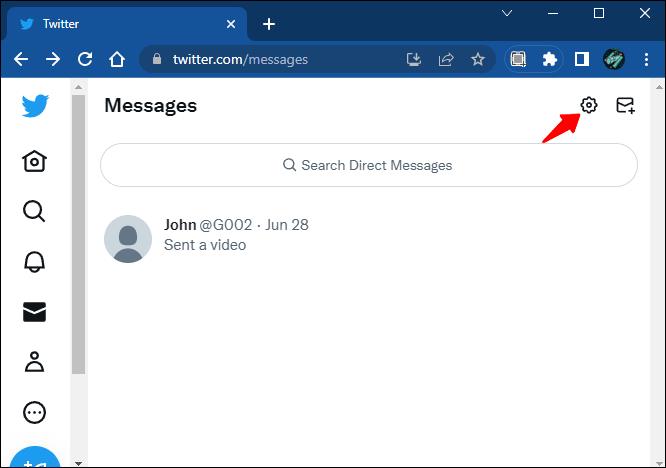
- ปิด "อนุญาตคำขอข้อความจากทุกคน"

เมื่อคุณยกเลิกการเลือกตัวเลือกนี้ คุณจะไม่ได้รับข้อความจากบัญชีที่คุณไม่ได้ติดตามอีกต่อไป การปิดใช้งานตัวเลือกนี้ยังป้องกันไม่ให้ผู้อื่นเพิ่มคุณในการสนทนากลุ่มโดยไม่ได้รับอนุญาตจากคุณ
อย่างไรก็ตาม การปิดใช้งานตัวเลือกนี้จะไม่ทำให้คุณไม่ได้รับ DM จากผู้ใช้ที่คุณเคยสนทนาด้วยมาก่อน ผู้ใช้เหล่านี้จะยังติดต่อคุณได้แม้ว่าคุณจะไม่ได้ติดตามก็ตาม คุณจะต้องบล็อกหรือรายงานบัญชีเหล่านี้เพื่อป้องกันไม่ให้ส่งข้อความถึงคุณเพิ่มเติม
บล็อกผู้ใช้
นี่เป็นวิธีทั่วไปในการป้องกันไม่ให้ใครก็ตามติดต่อคุณทาง Twitter หากคุณต้องการปิดผู้ใช้รายใดรายหนึ่งที่ล่วงละเมิดคุณ คุณควรบล็อกและรายงานพวกเขา การใช้ตัวเลือกเหล่านี้ทำให้แม้แต่ผู้ใช้ที่เคยติดต่อคุณก่อนหน้านี้ก็ติดต่อไม่ได้อีก
ขออภัย ไม่มีวิธีในการบล็อกกลุ่มผู้ใช้ที่สแปม DM ของคุณ แต่ถ้ามีผู้ใช้ที่ล่วงละเมิดคุณหรือผู้อื่นในทางใดทางหนึ่ง มีตัวเลือกรายงานเพื่อแจ้งฝ่ายสนับสนุนของ Twitter เกี่ยวกับการล่วงละเมิดนี้ เมื่อรายงานแล้ว Twitter จะตรวจสอบการเรียกเก็บเงินและให้ข้อเสนอแนะแก่คุณว่าพวกเขาจะลบออกจากเครือข่ายหรือไม่
ต่อไปนี้คือวิธีบล็อกผู้ใช้รายใดรายหนึ่งไม่ให้ส่งข้อความถึงคุณโดยตรง
- เปิดการสนทนาจากบัญชีที่คุณต้องการบล็อก

- เลือกไอคอน "ข้อมูล"

- เลือก “บล็อก @ชื่อผู้ใช้”
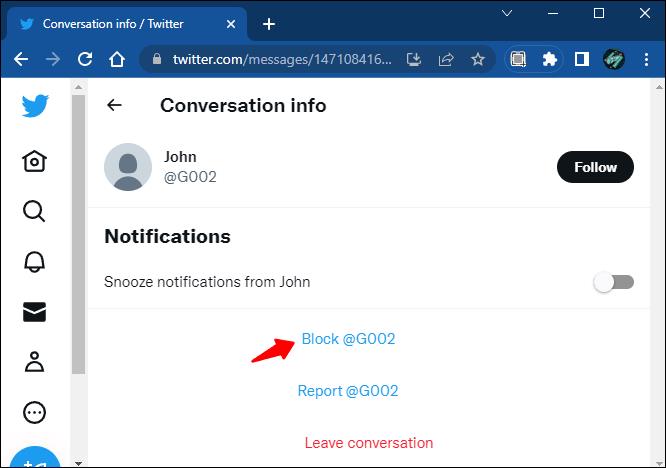
- ยืนยันการเลือกของคุณ
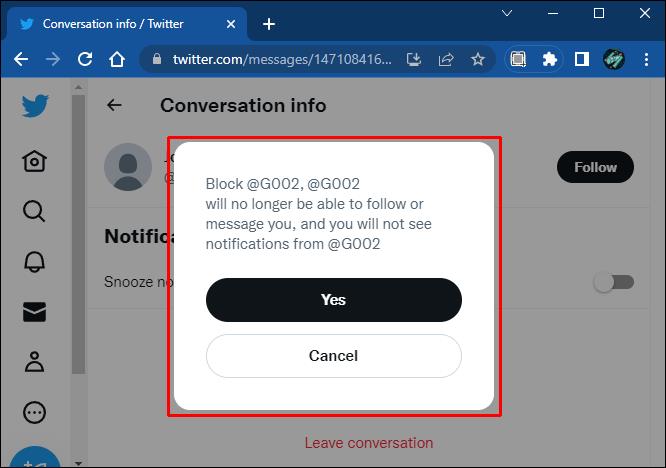
ผู้ใช้จะถูกบล็อกไม่ให้ติดต่อคุณเพิ่มเติม คุณสามารถยกเลิกการตัดสินใจของคุณและเลิกบล็อกได้ทุกเมื่อหากคุณเปลี่ยนใจ
รายงานผู้ใช้
การรายงานผู้ใช้ยังป้องกันไม่ให้พวกเขาติดต่อคุณเพิ่มเติม (เว้นแต่คุณจะส่งข้อความถึงพวกเขาและเริ่มการสนทนาใหม่) การเลือกรายงานบุคคลอื่นจะเป็นการลบการสนทนาออกจากข้อความส่วนตัวของคุณ
ทำตามขั้นตอนเหล่านี้เพื่อจำกัดไม่ให้บัญชีส่งข้อความถึงคุณโดยตรงโดยใช้ตัวเลือกรายงาน
- ค้นหาการสนทนาที่คุณต้องการรายงานในข้อความส่วนตัวของคุณ

- แตะหรือคลิกไอคอน "ข้อมูล"

- เลือก “รายงาน @ชื่อผู้ใช้”
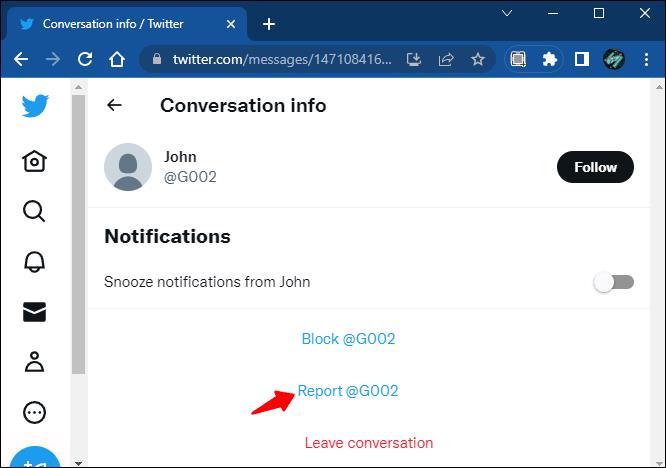
- เลือกปัญหาที่คุณพบเกี่ยวกับบัญชีที่คุณต้องการรายงาน
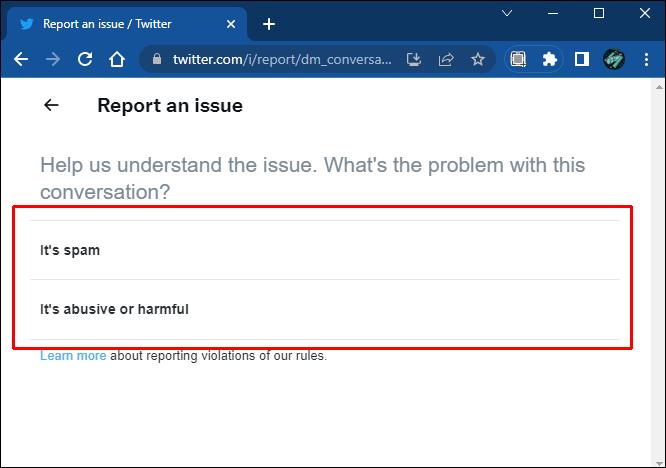
- ยืนยันรายงาน
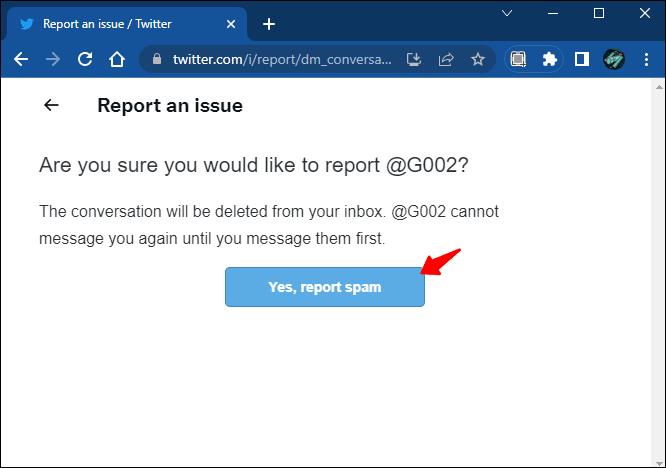
การจัดการคำขอข้อความ
การปิดคำขอข้อความเป็นอีกวิธีที่รวดเร็วในการป้องกันข้อความโดยตรงที่ไม่ต้องการบน Twitter หากคุณตั้งค่าความเป็นส่วนตัวเป็น "รับข้อความจากใครก็ได้" ข้อความจากคนที่คุณไม่ได้ติดตามจะปรากฏใน "คำขอ" พวกเขาจะได้รับอนุญาตให้ส่งข้อความถึงคุณหากคุณยอมรับคำขอและข้อความจะย้ายไปที่กล่องจดหมายของคุณ หากคุณไม่ยอมรับคำขอ ผู้ใช้จะไม่ทราบว่าคุณได้เห็นข้อความหรือไม่
การลบคำขอข้อความจะเป็นการลบข้อความออกจากกล่องจดหมายของคุณ แต่จะไม่ป้องกันไม่ให้ผู้ใช้ติดต่อคุณอีก คุณจะต้องบล็อกหรือรายงานบัญชีเพื่อป้องกันไม่ให้พวกเขาติดต่อคุณอย่างถาวร
รักษาความปลอดภัยบัญชีของคุณ
ความเป็นส่วนตัวเป็นทองคำบนโซเชียลมีเดียในปัจจุบัน การจำกัดว่าใครสามารถส่งข้อความโดยตรงถึงคุณบน Twitter สามารถป้องกันข้อความที่ไม่พึงประสงค์และรักษาความปลอดภัยให้กับสถานะออนไลน์ของคุณ หากคุณได้รับข้อความที่น่ารำคาญ ให้ใช้วิธีใดวิธีหนึ่งข้างต้นเพื่อบล็อกบัญชีของผู้ที่รบกวนคุณ อย่างไรก็ตาม หากคุณพบการล่วงละเมิดใน DM ของคุณ วิธีที่ดีที่สุดคือการ��ล็อกและรายงานบัญชีเหล่านี้ไปยัง Twitter
วิธีใดต่อไปนี้ที่คุณใช้เพื่อบล็อกข้อความโดยตรงที่ไม่ต้องการในบัญชี Twitter ของคุณ แสดงความคิดเห็นด้านล่าง